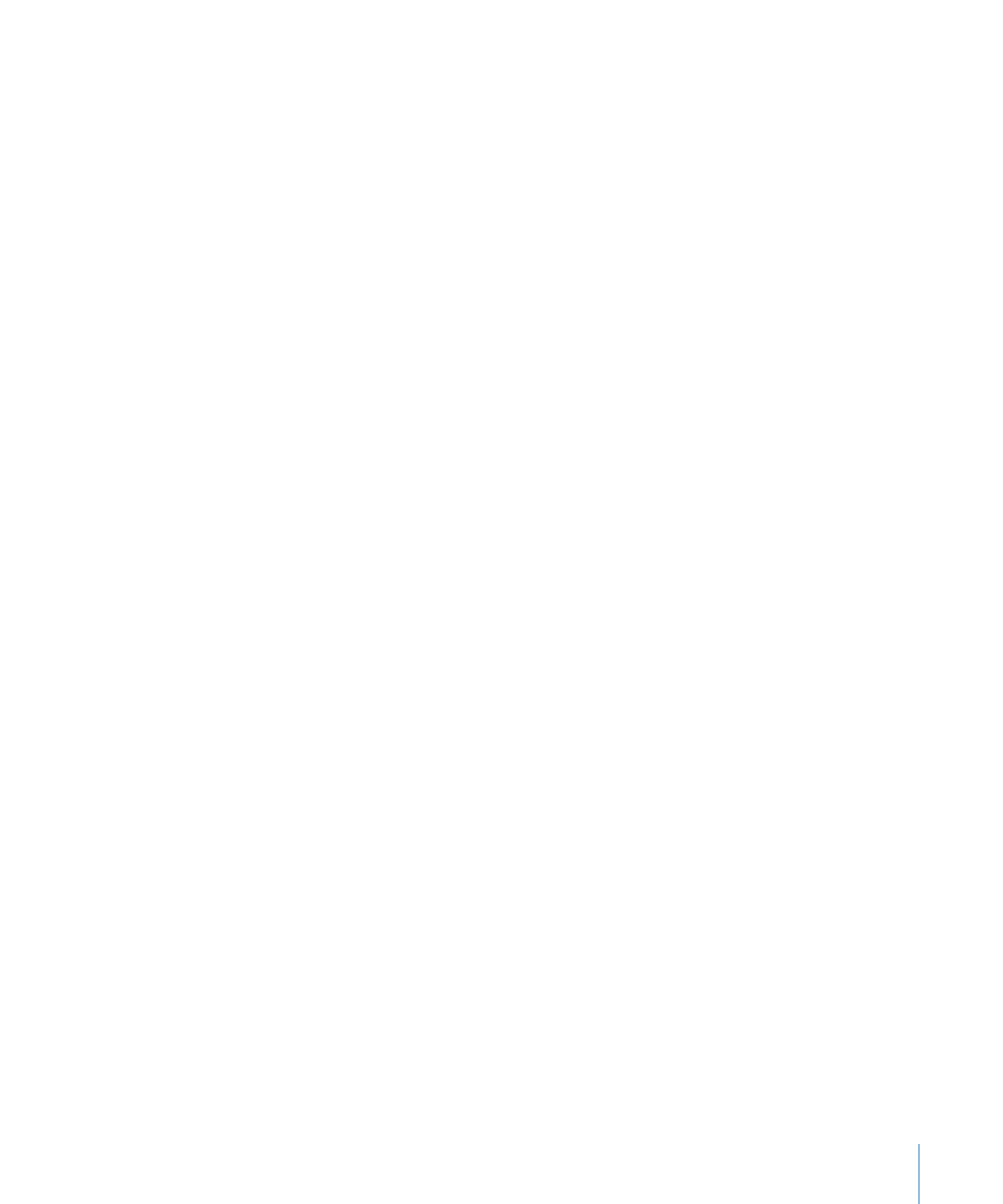
Cómo añadir un cuadro de texto flotante
Al añadir un cuadro de texto como cuadro de texto flotante, está anclado a una
posición en la página de forma que el texto del cuerpo de la página fluye a su
alrededor. Puede mover el cuadro de texto flotante seleccionándolo y arrastrándolo.
Para crear un cuadro de texto flotante:
1
Haga clic en “Caja de texto” en la barra de herramientas.
Aparecerá un cuadro de texto en la página.
En un documento de proceso de texto, también puede crear un cuadro de texto flotante
si convierte un cuadro de texto integrado. Seleccione Insertar > Cuadro de texto;
aparece un cuadro de texto integrado. Haga clic en el cuadro de texto integrado para
seleccionarlo y, a continuación, haga clic en el botón Flotante de la barra de formato.
2
En el cuadro de texto, haga doble clic sobre el marcador de posición resaltado y
escriba.
3
Arrastre los tiradores de selección para redimensionar el tamaño del cuadro de texto
y mostrar cualquier texto oculto. (O bien puede crear cuadros de texto enlazados para
que el texto fluya de manera continua hacia otro cuadro de texto.)
Para obtener información acerca de los cuadros de texto enlazados, consulte “Cómo
enlazar cuadros de texto flotantes” en la página 118.
4
Cuando haya terminado de escribir, haga clic fuera del cuadro de texto. O, para dejar
de modificar el texto y seleccionar el cuadro, pulse Comando+Retorno.
Al hacer clic fuera de un cuadro de texto, sus límites quedarán visibles sólo si está
usando la vista de diseño. Para utilizar la vista de diseño, haga clic en Visualización en
la barra de herramientas y seleccione Mostrar Diseño.
5
Arrastre los controles del cuadro de texto para modificar su anchura.
6
Arrastre el cuadro de texto a la posición que desee en la página.
7
Para bloquear el cuadro de texto en la página y evitar que se desplace de manera
accidental mientras trabaja, seleccione el cuadro de texto y, a continuación, seleccione
Disposición > Bloquear.
También puede dibujar un cuadro de texto flotante. Con la tecla Opción pulsada, haga
clic en “Cuadro de texto” de la barra de herramientas, suelte la tecla Opción y arrastre
el puntero en forma de cruz por la ventana del documento hasta crear un cuadro de
texto del tamaño que desee.
Para obtener información sobre cómo cambiar el espaciado entre el texto y el
interior del cuadro de texto, consulte “Cómo cambiar el margen interno del texto en
objetos” en la página 110.